Android'de LastPass'i Verimli Bir Şekilde Kullanmanın 3 Yolu
Çeşitli / / March 12, 2022

LastPass muhtemelen en yaygın kullanılanıdır
çoklu platform şifre yöneticisi
. LastPass'i kullanmayalı neredeyse 4 yıldan fazla oldu ve bir kez bile hayal kırıklığına uğramadım. İle birlikte
taşınabilir araçlar
ve tarayıcı uzantıları, LastPass tüm kullanıcı adı ve şifre endişelerimi ona bırakmamı ve göz atmaya odaklanmamı sağlıyor.
Ancak, Android için LastPass'ta durum oldukça farklıydı. LastPass premium hesabınız varsa, bunu Android akıllı telefonunuzda kullanabilirsiniz, ancak bir masaüstü tarayıcısının aksine Android ile eklenti olarak entegre olmaz (istisna hariç). Dolphin HD tarayıcı).
Bugün size Android'inizde LastPass'i sorunsuz bir şekilde nasıl kullanabileceğinizi göstereceğim.
Harika İpucu: Geçerli bir üniversite e-posta erişimi olan bir üniversite öğrencisiyseniz, LastPass premium hizmetlerine 6 aylık ücretsiz erişim hakkı kazanın. Promosyon sayfasında üniversite e-postanızı girin ve ekrandaki talimatları izleyin.
LastPass Tarayıcısını Kullan
Kullanmanın en basit yolu Android'de LastPass
uygulamayla birlikte gelen yerleşik tarayıcıyı kullanmaktır. LastPass tarayıcısını kullanarak göz atarken, menüden otomatik doldurma düğmesine dokunabilir ve oturum açmak için saklanan kullanıcı kimlik bilgilerinizi kullanın. Ayrıca tarayıcıdan yeni bir hesap oluştururken formları doldurabilir ve yeni bir şifre oluşturabilirsiniz.
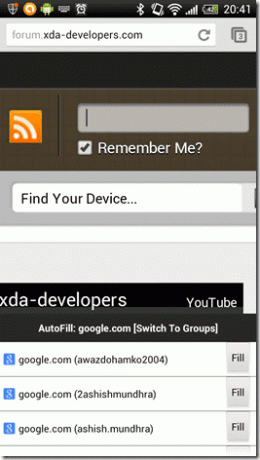
LastPass tarayıcısını Chrome ve Firefox ile karşılaştıramazsınız, ancak LastPass masaüstünün neredeyse tüm işlevlerini akıllı telefonunuzda istiyorsanız, en iyi şansınız. Ancak, form doldurma ve şifre oluşturma gibi özellikler aramıyorsanız, LastPass'i Chrome'da ve Android için bu tür diğer tarayıcılarda kullanmanın iki yolu vardır.
LastPass Klavyesini Kullan
Çok az kişi, LastPass'in, klavyede sağlanan düğmeyi kullanarak oturum açma kimlik bilgilerini ve formları otomatik olarak doldurabilen bir Android klavyeyle geldiğini biliyor. Ancak klavyeyi kullanmadan önce, onu şuradan etkinleştirmeniz gerekir. Android Ayarları–>Dil ve Klavye.
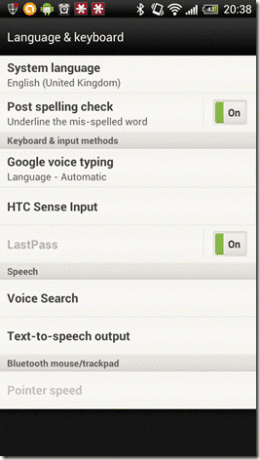
Klavyeyi etkinleştirdikten sonra, bir dahaki sefere kullanıcı kimlik bilgilerini otomatik olarak doldurmanız gerektiğinde Android çekmecesini açın ve seçeneğe dokunduktan sonra LastPass klavyesini seçin Giriş yöntemi seçin.

Kasanızdan ayrıntıları doldurmak için klavyedeki LastPass düğmesini kullanabilirsiniz. Klavyeye geçmeden önce LastPass uygulamasında oturum açtığınızdan emin olun.
Kopya Bildirimini Kullanma
Tarayıcı veya klavye gibi hiçbir şeyi değiştirmek istemeyen biriyseniz, LastPass kullanıcı adı ve şifre kopyalama bildirimini kullanabilirsiniz. Tarayıcıyı başlatmadan önce, telefonunuzdaki LastPass kasasını açın ve erişmek istediğiniz web sitesine uzun dokunun. Şimdi seçeneği seçin Kopya Bildirimi Ekle Android çekmecenize kullanıcı adı ve şifre kopyalama bildirimini eklemek için.

Artık varsayılan Android tarayıcınızı açabilir ve göz atmaya başlayabilirsiniz. Kullanıcı adını ve şifreyi girmeniz gerektiğinde, çekmeceden kimlik bilgilerini kopyalayın ve bunları web sayfasında kullanın. İşlem biraz uzun ama varsayılan tarayıcınızı ve klavyenizi kullanmanıza izin veriyor.
Çözüm
LastPass'i Android akıllı telefonunuzda bu şekilde kullanabilirsiniz. Oradaki diğer bu tür uygulamalardan çok daha erişilebilir bulacağınızdan eminim. Premium kullanıcı değilseniz, cihazınızda her zaman 15 günlük deneme süresini deneyebilir ve buna değip değmediğini görebilirsiniz. Bana sorarsan, kesinlikle öyle.
Son güncelleme 23 Şubat 2022
Yukarıdaki makale, Guiding Tech'i desteklemeye yardımcı olan bağlı kuruluş bağlantıları içerebilir. Ancak, editoryal bütünlüğümüzü etkilemez. İçerik tarafsız ve özgün kalır.



